KontrolPack을 사용하여 네트워크를 통해 컴퓨터 연결/제어

KontrolPack을 사용하여 네트워크의 컴퓨터를 손쉽게 제어하세요. 서로 다른 운영 체제를 사용하는 컴퓨터를 손쉽게 연결하고 관리하세요.
CPU, GPU, RAM, 디스크 사용량 및 네트워크 통계와 관련하여 Linux PC에 대한 자세한 시스템 정보를 원했다면 Glances와 같은 프로그램으로 눈을 돌렸습니다. Glances는 시스템 정보를 모니터링하는 데 탁월한 응용 프로그램이지만 터미널 기반이기도 하므로 Linux 데스크톱 사용자에게 항상 최적인 것은 아닙니다. Linux에서 보다 사용자 친화적인 모니터링 환경을 위해서는 StatusPilatus가 필요합니다.
StatusPilatus 설치
StatusPilatus는 Ubuntu Software Center 또는 주류 Linux 배포에 포함된 소프트웨어 소스를 통해 사용할 수 없으므로 설치가 간단하지 않습니다. 따라서 앱 작동 방식과 앱으로 할 수 있는 작업에 대해 알아보기 전에 설치 프로세스를 살펴봐야 합니다.
설치 프로세스를 시작하려면 키보드에서 Ctrl + Alt + T 또는 Ctrl + Shift + T 를 눌러 터미널 창을 엽니다 . 그런 다음 아래 명령줄 지침에 따라 선택한 Linux OS에서 StatusPilatus가 작동하도록 합니다.
참고: 프로그램이 개발 중이므로 StatusPilatus의 일부 기능이 올바르게 작동하지 않을 수 있습니다.
우분투/데비안
StatusPilatus는 프로젝트의 GitHub 릴리스 페이지에서 다운로드 가능한 DEB 패키지 를 제공하는 개발자 덕분에 Ubuntu Linux와 Debian Linux에 모두 설치할 수 있습니다. 이 DEB 파일을 사용하려면 아래 wget 다운로드 명령을 사용하십시오 .
wget https://github.com/PilatusDevs/StatusPilatus/releases/download/0.5.0/StatusPilatus_0.5.0_amd64.deb
StatusPilatus 파일이 Ubuntu 또는 Debian PC로 다운로드되면 설치 프로세스를 시작할 수 있습니다. dpkg 명령을 사용하여 StatusPilatus 파일을 로드합니다.
sudo dpkg -i 상태필라투스_0.5.0_amd64.deb
StatusPilatus 패키지 파일을 설치한 후 터미널 프롬프트에 몇 가지 오류가 나타날 수 있습니다. 이러한 오류는 종속성 문제일 가능성이 큽니다. 이러한 문제를 해결하려면 Ubuntu 또는 Debian 용 가이드를 따르세요 .
페도라/오픈수세
Fedora 및 OpenSUSE Linux 사용자는 GitHub 릴리스 페이지에서 다운로드 가능한 RPM 패키지 파일 덕분에 문제 없이 StatusPilatus를 설치할 수 있습니다. 이 RPM 파일의 최신 버전을 얻으려면 아래 의 wget 다운로드 명령을 사용하십시오 .
wget https://github.com/PilatusDevs/StatusPilatus/releases/download/0.5.0/StatusPilatus-0.5.0.x86_64.rpm
RPM 패키지 파일 다운로드가 완료되면 아래의 Fedora Linux 또는 OpenSUSE에 대한 명령줄 지침에 따라 패키지 파일을 시작하고 실행합니다.
페도라
Fedora Linux에 StatusPilatus RPM 패키지 파일을 설치하려면 Dnf 패키지 관리 도구를 사용해야 합니다. dnf install 을 사용 하여 RPM 파일을 로드합니다.
sudo dnf install StatusPilatus-0.5.0.x86_64.rpm
오픈수세
OpenSUSE에 RPM 패키지 파일을 설치한다는 것은 Zypper 패키지 관리 도구와 상호 작용하는 것을 의미합니다. 설치 프로세스를 시작하려면 아래 의 zypper install 명령을 사용하세요.
sudo zypper 설치 StatusPilatus-0.5.0.x86_64.rpm
앱 이미지
StatusPilatus는 GitHub에 AppImage 릴리스가 있습니다. 이 버전은 다운로드할 공식 StatusPilatus 패키지 파일이 없는 Arch Linux 또는 다른 Linux 배포판을 사용하는 경우에 적합합니다. 최신 AppImage 파일을 얻으려면 아래 wget 다운로드 명령을 사용하십시오 .
wget https://github.com/PilatusDevs/StatusPilatus/releases/download/0.5.0/StatusPilatus.0.5.0.AppImage
StatusPilatus AppImage 파일이 Linux 컴퓨터에 다운로드되면 mkdir 명령을 사용하여 "AppImages"라는 레이블이 있는 새 폴더를 만듭니다. 이 폴더는 StatusPilatus AppImage를 저장하는 데 사용되므로 나중에 실수로 삭제되지 않습니다.
mkdir -p ~/AppImages/
"AppImages" 폴더가 생성되면 mv 명령을 사용하여 그 안에 StatusPilatus 파일을 배치합니다.
mv 상태필라투스.0.5.0.AppImage ~/AppImages/
chmod 명령을 사용하여 AppImage 파일의 권한을 업데이트하십시오 .
sudo chmod +x 상태필라투스.0.5.0.AppImage
다음을 사용하여 StatusPilatus를 실행합니다.
./StatusPilatus.0.5.0.AppImage
또는 "AppImages"를 클릭하고 AppImage 파일을 두 번 클릭합니다(또는 마우스 오른쪽 버튼을 클릭하고 실행 선택).
자세한 Linux 시스템 정보
프로그램이 설치되면 StatusPilatus를 사용하여 Linux에서 다양한 시스템 메트릭을 볼 수 있습니다. StatusPilatus 애플리케이션을 엽니다. 열리면 자세한 Linux 시스템 정보를 얻기 위해 사용법을 배우십시오.
CPU
CPU가 무엇인지 확인해야 합니까? StatusPilatus의 왼쪽에서 "CPU" 버튼을 찾습니다. 여기에서 CPU 사용량에 대한 자세한 그래프를 볼 수 있습니다. 이 섹션에서는 CPU 온도(항상 작동하지는 않지만)와 CPU 자체에 대한 자세한 정보(예: 브랜드, 코어/스레드 등)도 표시합니다.
GPU
StatusPilatus의 GPU 섹션은 앱의 대부분의 섹션만큼 완전하지 않지만 Linux의 그래픽 카드가 거의 완전히 잠겨 있기 때문에 GPU 정보가 부족할 것으로 예상됩니다.
GPU는 부족함에도 불구하고 여전히 유용한 정보를 제공합니다! "GPU" 섹션을 클릭하면 그래픽 카드 공급업체, 모델 번호 등에 대한 자세한 정보를 볼 수 있습니다!
메모리
Linux PC가 사용 중인 RAM의 양을 확인하고 싶으십니까? 왼쪽 메뉴에서 "메모리" 섹션을 찾아 클릭합니다. "메모리" 내부에는 컴퓨터가 사용 중인 RAM의 양을 실시간으로 정확히 보여주는 그래프가 있습니다.
저장
Linux PC에 얼마나 많은 공간이 남아 있는지 궁금하십니까? 왼쪽에서 "저장소"를 찾아 클릭하면 다른 장치에 대한 정보로 이동합니다. 또한 "저장소" 영역에는 초당 MB 단위로 디스크 사용량을 요약할 수 있는 그래프가 있습니다.
OS
StatusPilatus는 커널 버전, 릴리스 번호, 설치한 다양한 프로그램 등 사용하는 Linux 운영 체제에 대한 정보를 제공할 수 있습니다! 앱으로 OS에 대한 자세한 정보에 액세스하려면 사이드 바에서 "OS"를 클릭하십시오.
회로망
StatusPilatus에는 실시간 업로드/다운로드 그래프, 핑 테스터 등이 완비된 우수한 네트워크 정보 섹션이 있습니다! 네트워크 통계에 액세스하려면 내부 IPv4/IPv6 주소를 보거나 핑이 얼마나 빠르거나 느린지 테스트하려면 StatusPilatus의 "네트워크" 섹션을 클릭하십시오.
배터리
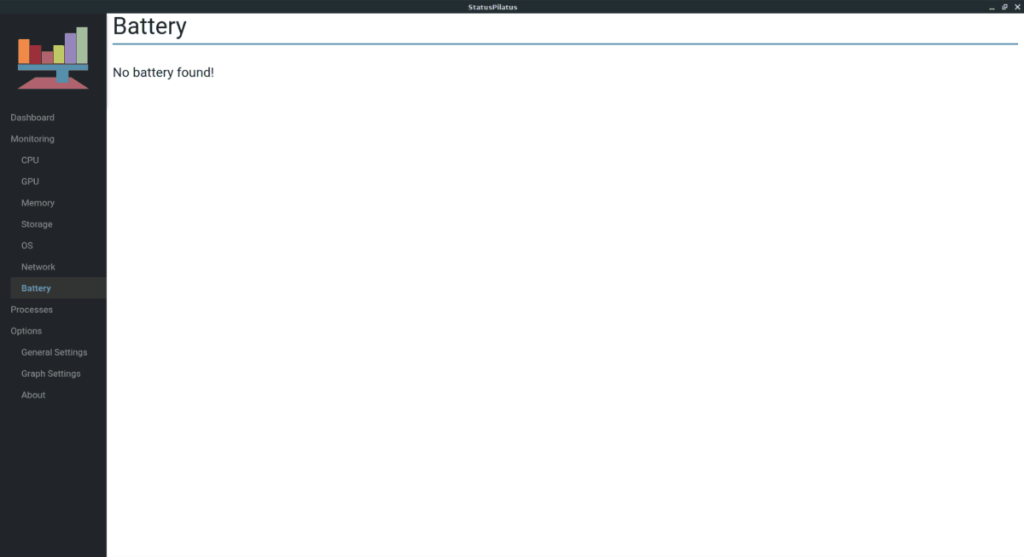
노트북 컴퓨터를 사용 중이고 자세한 배터리 통계를 찾고 계십니까? "배터리" 섹션을 찾으면 랩톱 컴퓨터의 배터리와 관련된 정보가 표시됩니다.
KontrolPack을 사용하여 네트워크의 컴퓨터를 손쉽게 제어하세요. 서로 다른 운영 체제를 사용하는 컴퓨터를 손쉽게 연결하고 관리하세요.
반복되는 작업을 자동으로 수행하고 싶으신가요? 버튼을 여러 번 수동으로 클릭하는 대신, 앱이 자동으로 실행되도록 하면 더 좋지 않을까요?
iDownloade는 BBC iPlayer 서비스에서 DRM 없는 콘텐츠를 다운로드할 수 있는 크로스 플랫폼 도구입니다. 두 영상 모두 .mov 형식으로 다운로드할 수 있습니다.
우리는 Outlook 2010의 기능을 매우 자세히 다루었지만 2010년 6월 이전에는 출시되지 않으므로 Thunderbird 3를 살펴볼 시간입니다.
누구나 가끔은 휴식이 필요합니다. 흥미로운 게임을 찾고 있다면 Flight Gear를 한번 플레이해 보세요. 무료 멀티 플랫폼 오픈소스 게임입니다.
MP3 Diags는 음악 오디오 컬렉션의 문제를 해결하는 최고의 도구입니다. MP3 파일에 태그를 지정하고, 누락된 앨범 커버 아트를 추가하고, VBR을 수정할 수 있습니다.
Google Wave와 마찬가지로 Google Voice는 전 세계적으로 큰 화제를 불러일으켰습니다. Google은 우리의 소통 방식을 바꾸는 것을 목표로 하고 있으며,
Flickr 사용자가 사진을 고화질로 다운로드할 수 있는 도구는 많지만, Flickr Favorites를 다운로드할 수 있는 방법이 있을까요? 최근에
샘플링이란 무엇입니까? 위키피디아에 따르면 "음반의 일부 또는 샘플을 가져와 악기나 기타 도구로 재사용하는 행위입니다.
Google 사이트는 사용자가 Google 서버에 웹사이트를 호스팅할 수 있도록 하는 Google의 서비스입니다. 하지만 한 가지 문제가 있습니다. 백업 기능이 내장되어 있지 않다는 것입니다.



![FlightGear 비행 시뮬레이터를 무료로 다운로드하세요 [재밌게 즐기세요] FlightGear 비행 시뮬레이터를 무료로 다운로드하세요 [재밌게 즐기세요]](https://tips.webtech360.com/resources8/r252/image-7634-0829093738400.jpg)




